3 façons de changer la police sur votre site WordPress
Publié: 2022-11-05Si vous souhaitez modifier la police de votre site WordPress, vous pouvez le faire de plusieurs manières. La première consiste à installer un plugin comme Easy Google Fonts , qui vous donnera une page de paramètres où vous pourrez sélectionner les polices que vous souhaitez utiliser et où vous souhaitez les utiliser. Une autre façon consiste à modifier le fichier CSS de votre thème pour changer la police. Il s'agit d'une méthode plus avancée, et vous aurez besoin de connaître quelques CSS pour le faire. Si vous utilisez Genesis Framework, il existe un outil intégré pour changer les polices. Pour l'utiliser, allez dans Genesis> Paramètres du thème et faites défiler jusqu'à la section Polices. À partir de là, vous pouvez sélectionner les polices que vous souhaitez utiliser pour vos titres et votre corps de texte.
Créez des polices personnalisées pour votre thème enfant Confetti Genesis ! Téléchargez et extrayez la police sur votre ordinateur si nécessaire. Pour un usage commercial, DaFont et FontSquirrel sont d'excellentes ressources pour les polices gratuites. Si vous préférez une police plus premium/distinctive, Creative Market est un bon point de départ. Les archives doivent être téléchargées par vous. Vous pouvez le faire en utilisant des clients FTP comme FileZilla ou Hosting File Manager. Pour personnaliser le CSS, allez dans Apparence. En utilisant chaque fichier comme URL source, ajoutez la nouvelle URL créée à partir des fichiers que vous avez téléchargés. La modification du nom et de l'URL de la police garantit que le fichier de police de votre serveur reste au format correct.
Comment ajouter des polices personnalisées au thème WordPress ?
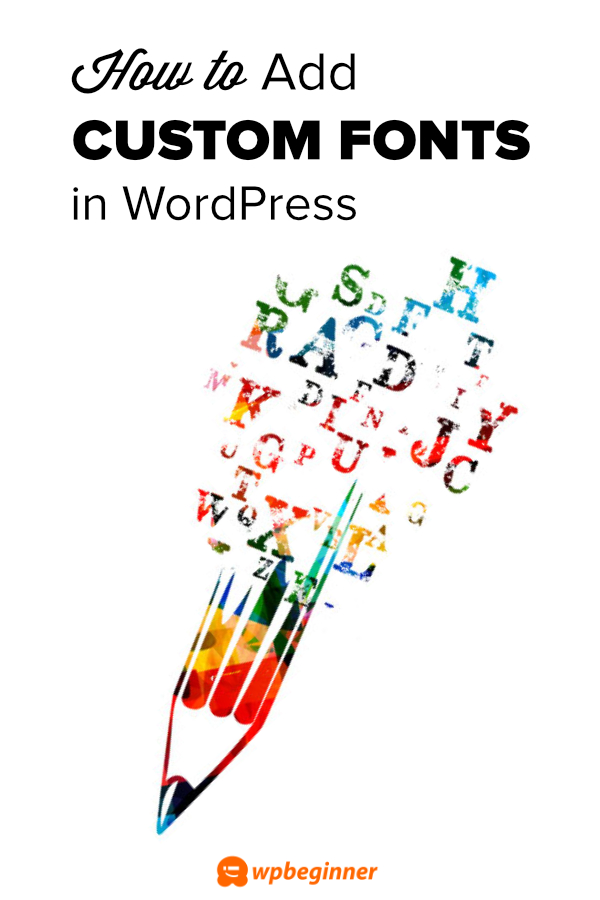
Il existe plusieurs façons d'ajouter des polices personnalisées à votre thème WordPress. Une façon consiste à utiliser la bibliothèque Google Fonts . Vous pouvez parcourir la bibliothèque et sélectionner les polices que vous souhaitez utiliser sur votre site. Ensuite, vous pouvez ajouter le code de ces polices à la feuille de style de votre thème. Une autre façon d'ajouter des polices personnalisées à votre thème WordPress consiste à utiliser un plugin comme Easy Google Fonts. Ce plugin vous permet de sélectionner les polices que vous souhaitez utiliser, puis d'ajouter automatiquement le code à votre thème. Enfin, vous pouvez également ajouter des polices personnalisées à votre thème WordPress en téléchargeant les fichiers de police sur votre serveur, puis en ajoutant le code à la feuille de style de votre thème.
À l'aide du plug-in Easy Google Fonts, vous pouvez créer des polices personnalisées pour votre site Web WordPress. Grâce à cet arrangement, vous aurez la possibilité d'afficher de superbes combinaisons de différentes polices sur votre site Web. Il a été démontré que l'utilisation d'une typographie appropriée présente un certain nombre d'avantages. Les clients pourront communiquer avec vous plus efficacement si votre site Web est simple à lire et à utiliser. De plus, les propriétés CSS peuvent être utilisées pour ajuster le style et le positionnement de la police que vous choisissez. De plus, si vous avez un plugin WordPress, vous pouvez ajouter vos propres contrôles de police en cliquant sur la page des paramètres du plugin. Vous pouvez l'utiliser comme alternative aux polices Adobe si vous ne souhaitez pas utiliser de plugin.
Le plugin Custom Adobe Fonts vous permet d'intégrer facilement ces polices dans votre site WordPress. Après avoir installé le plug-in, accédez à la vaste bibliothèque de polices d'Adobe pour trouver la police appropriée (vous devez vous inscrire pour l'utiliser). Après avoir sélectionné une police que vous aimez, vous pouvez l'ajouter à un projet Web en cliquant sur le bouton Ajouter au Web dans le coin supérieur droit de la page. L'outil Paire de polices est un excellent moyen de prévisualiser les polices ensemble afin que vous puissiez les mélanger et les assortir comme bon vous semble. Plusieurs excellents sites Web vendent des polices personnalisées conçues par des designers. Par exemple, la police Squirrel est un excellent choix pour les développeurs car elle possède une grande bibliothèque de polices et est facile à mettre en œuvre. @Font-Face a un kit de polices Web que vous pouvez utiliser.

Vous pouvez obtenir le logiciel à partir de votre site Web WordPress. Chaque kit comprend un fichier de police ainsi qu'une feuille de style contenant le code dont vous aurez besoin pour créer votre propre feuille de style CSS. Nous devons utiliser le CSS suivant pour un exemple de la police OpenSans-ExtraBold-web. Il est préférable de sauvegarder tous les fichiers de polices dans un répertoire de votre choix.
Comment changer la police dans Genesis Framework ?
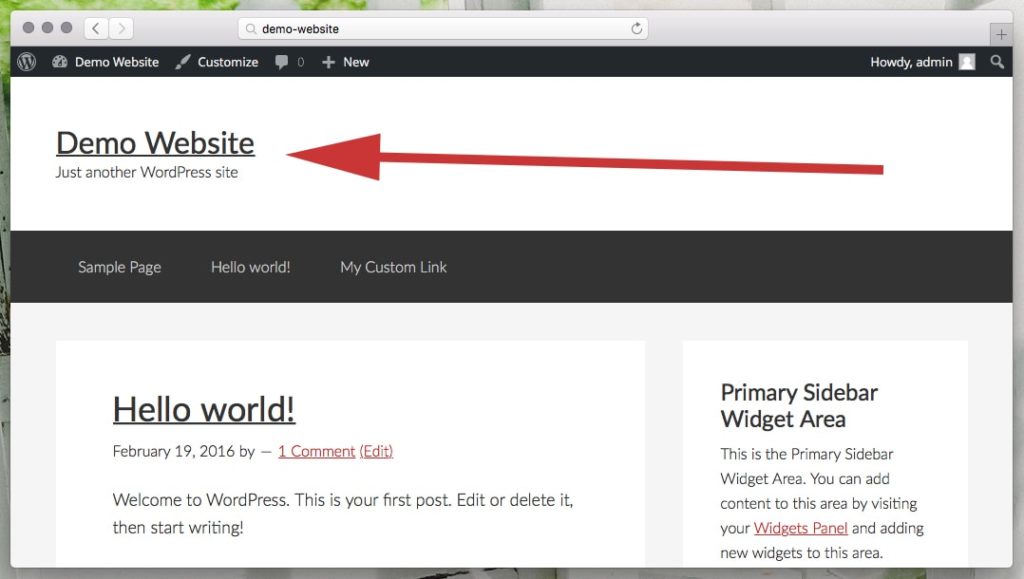
Si vous souhaitez modifier la police dans votre Genesis Framework, vous pouvez le faire en accédant à la page Paramètres de style de votre tableau de bord WordPress. Sur cette page, vous trouverez un menu déroulant intitulé "Famille de police de base". Dans ce menu, vous pouvez sélectionner la police que vous souhaitez utiliser pour votre site.
Le thème Genesis est livré avec une police Google Source Sans Pro par défaut. Vous devez d'abord modifier la configuration des polices de votre site et les fichiers style.html. Lors du changement de police, il est essentiel de l'enregistrer en cliquant sur le bouton Mettre à jour le fichier en bas de la page. Ajoutez la police Google aux thèmes Genesis à l'aide de ce didacticiel. Vous pouvez modifier le poids du paramètre de police Google en le recherchant ("Fonts-url"). L'exemple suivant montre comment ajouter le poids 500 à https://fonts.googleapis.com/CSS?family=Montserrat:400,400i,500,600,700&display=swap.
Comment augmenter la taille de la police dans Genesis ?
La taille de la police dans cet exemple est. La taille de la police à l'écran peut être définie sur n'importe quel nombre. Faites défiler vers le bas jusqu'à l'écran des paramètres de thème/thème et appuyez sur [Taille de la police].
Comment changer la police de mon thème ?
Sélectionnez la police souhaitée dans l'onglet Mise en page d'Excel ou dans l'onglet Conception de Word. Le thème actuel a plusieurs polices dans le coin supérieur gauche. Lorsque vous sélectionnez l'option de personnalisation des polices, vous pouvez créer un ensemble personnalisé de polices. Accédez à la zone Créer de nouvelles polices de thème et choisissez la police souhaitée dans les zones de polices de titre et de corps.
Les implications de l'utilisation de la police : hériter
Si vous utilisez font:inherit sur votre page Web, il utilisera la même police que l'élément parent, même si cette police n'est pas déclarée. Inherit peut vous aider à gagner du temps tout en économisant de l'argent à long terme, mais gardez à l'esprit ses conséquences potentielles.
Lorsque la police d'un élément parent diffère de celle de son élément enfant, font:inherit ne peut pas être utilisé pour le modifier. Si vous utilisez l'héritage pour remplacer des styles précédemment définis dans une feuille de style, les résultats peuvent être imprévisibles.
Vous devez indiquer explicitement si vous souhaitez ou non utiliser la police utilisée sur un élément enfant lorsque vous le remplacez. Par exemple, vous pouvez utiliser la famille de polices Arial ou la taille de police : x-large ; sur l'élément enfant.
Si vous avez font:inherit dans votre feuille de style, assurez-vous de le tester dans votre navigateur pour voir comment cela affectera vos pages. Mettez à jour votre feuille de style dès que possible si vous envisagez de changer la police de vos pages.
L'utilisation de fonts:inherit est essentielle à la conception et à l'apparence de tout site Web, et il est essentiel de comprendre ses implications. Lorsque vous utilisez cette déclaration, tous les éléments descendants utiliseront la même police que leurs éléments parents. Cela peut vous faire gagner beaucoup de temps de coiffage, mais il faut comprendre que cela peut aussi avoir de graves conséquences. Si la déclaration font:inherit ne spécifie pas la police de l'élément enfant, elle n'affecte pas l'élément parent. Pour remplacer la police utilisée sur un élément enfant, déclarez-la explicitement.
